WPS office 如何将word文档转为图片
这里为大家分享下WPS office 如何将word文档转为图片的方法介绍,希望能帮到有需要的朋友。
首先我们准备一份文档。并双击鼠标打开
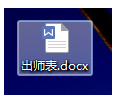
然后我们在菜单栏中选择“云服务
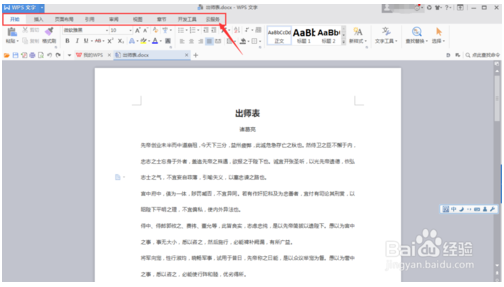
在云服务菜单栏下,可以看到一个“输出为图片按键。我们鼠标点击选择
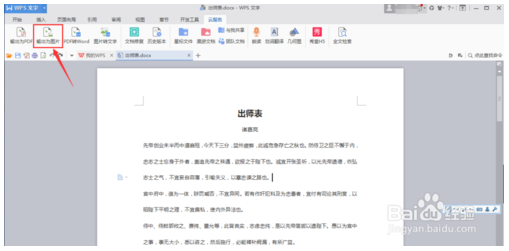
这时候会出现一个弹出框,上面可以设置需要保存的图片格式、路径、名字等。设置完成后选择“确定
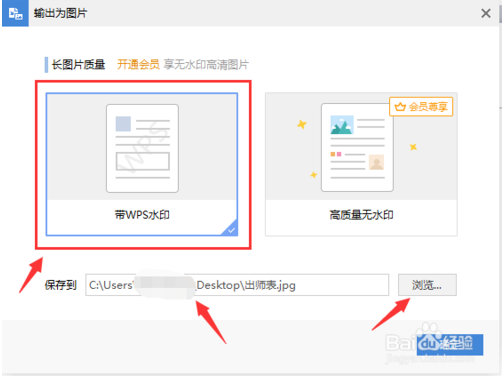
保存输出图片完成。可以选择直接打开文件,或者打开所在路径文件夹。因为我保存的路径在桌面,我们可以直接去桌面看一下吧!
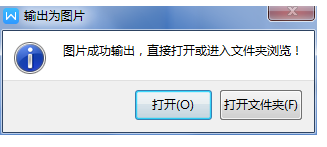
在桌面上可以看到我们已经将word文档输出成了图片。我们双击打开验证一下
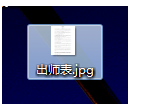
可以看到图片的内容与word文档内容一致。大功告成!
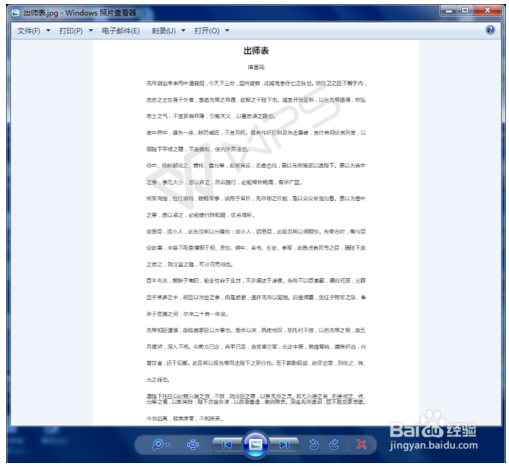
今天分享的WPS office 如何将word文档转为图片的方法介绍就到这里了,大家有什么疑问或是建议,欢迎在评论区内留言交流。








 苏公网安备32032202000432
苏公网安备32032202000432